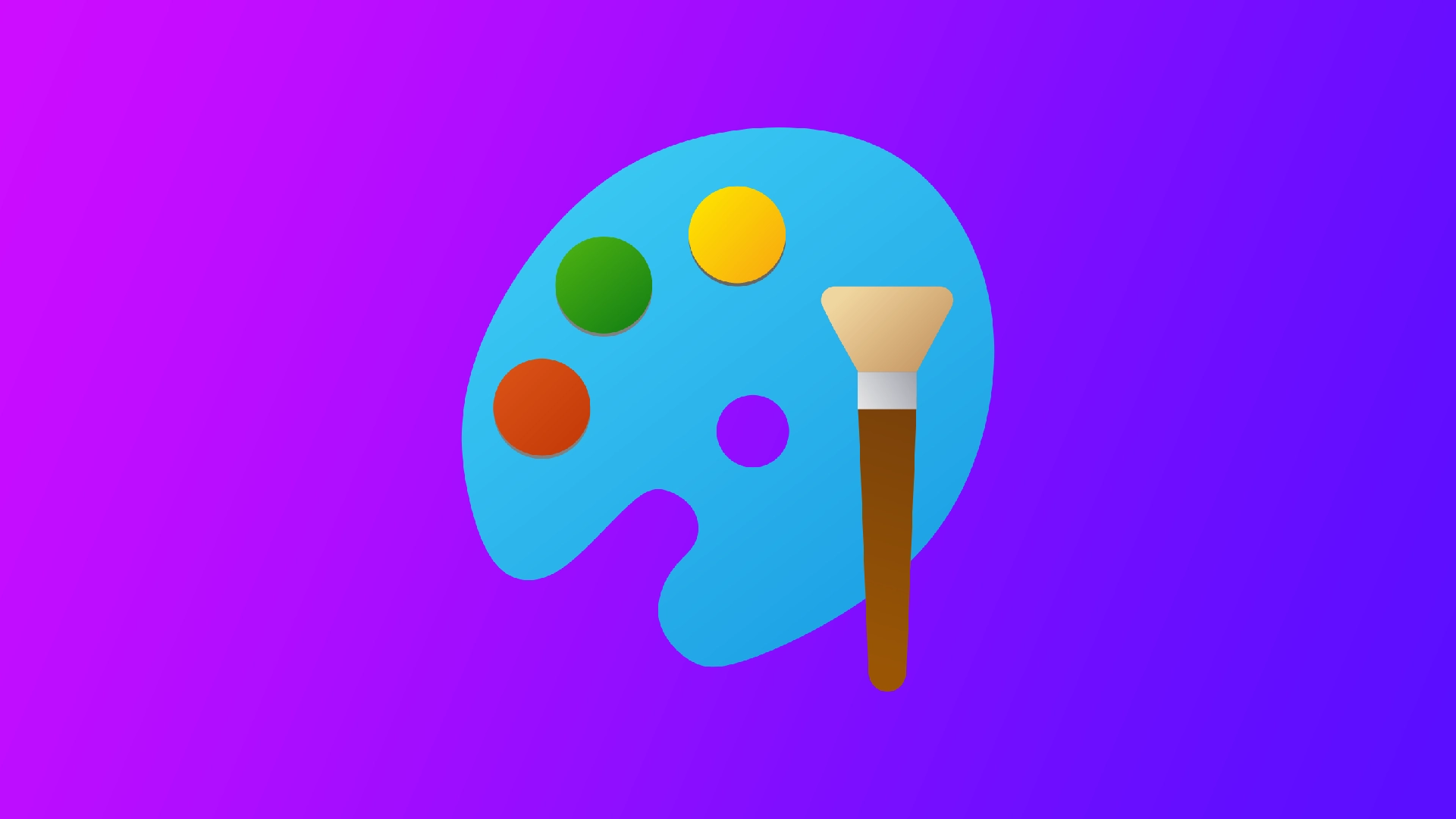Ak ste dizajnér, jednou z najčastejších úloh, s ktorými sa stretávate, je potreba odstrániť pozadie z obrázka. Vytvorenie priehľadného pozadia môže zmeniť dizajn z dobrého na skvelý, či už ide o grafiku pre klienta na sociálnych sieťach, alebo o moje vlastné osobné projekty. Nie každý však má prístup k drahému softvéru alebo zručnosti na jeho používanie. Tu prichádza na rad Paint – jednoduchý, bezplatný nástroj na úpravu grafiky, ktorý už väčšina z nás má v počítači.
Ako vytvoriť priehľadné pozadie v programe Microsoft Paint
Microsoft Paint je nástroj na úpravu grafiky predinštalovaný vo väčšine počítačov so systémom Windows. Hoci nemá všetky funkcie pokročilejšieho softvéru, je to skvelá voľba na jednoduché úlohy, ako je napríklad odstránenie pozadia z obrázka. Na tento účel budete potrebovať nasledujúce položky:
- Najprv musíte otvoriť obrázok, z ktorého chcete odstrániť pozadie, v programe Microsoft Paint. Ak to chcete urobiť, kliknite pravým tlačidlom myši na súbor s obrázkom a vyberte položku “Otvoriť pomocou” a následne “Paint”. Tým sa obrázok otvorí v novom okne programu Paint.
- Potom musíte vybrať pozadie, ktoré chcete odstrániť. Ak to chcete urobiť, vyberte na paneli nástrojov nástroj “Vybrať”. Predstavuje ho ikona bodkovaného štvorca. Môžete tiež vybrať nástroj “Voľný tvar”, ak potrebujete vyrezať pozadie okolo objektu, ktorý nie je štvorcový.
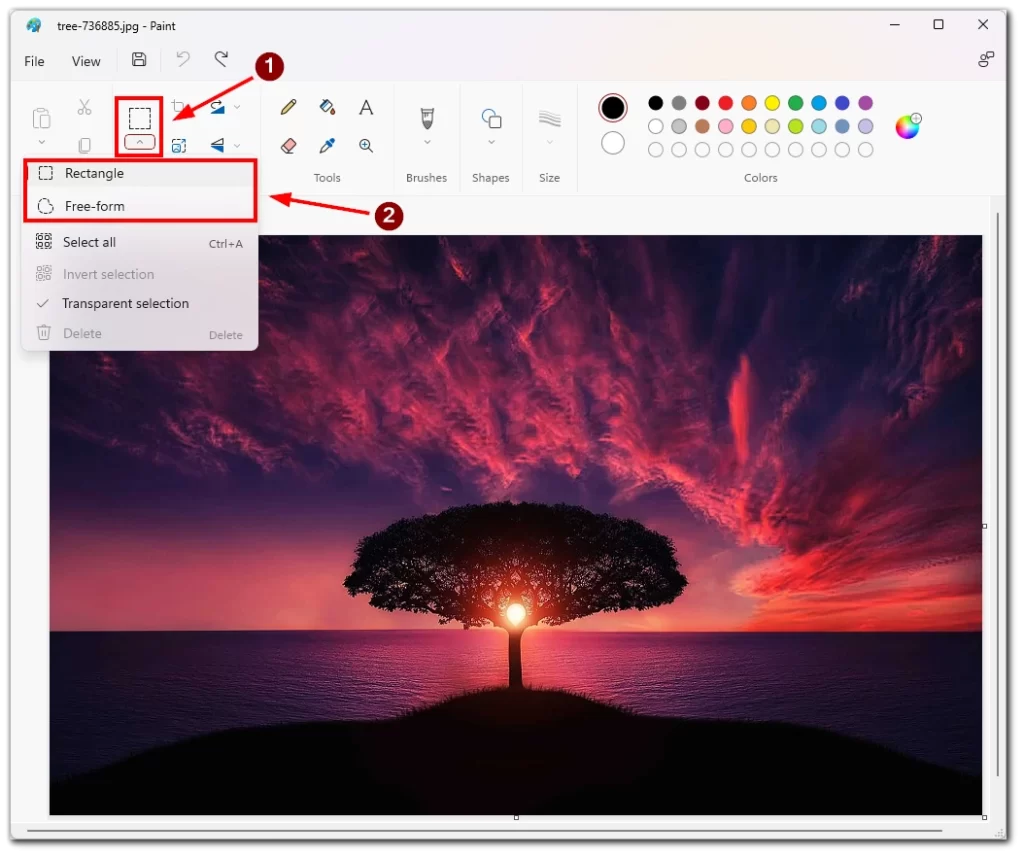
- Pomocou nástroja Výber kliknite na pozadie, ktoré chcete odstrániť, a potiahnite ho. Tým sa okolo vybranej oblasti vytvorí bodkovaný obrys.
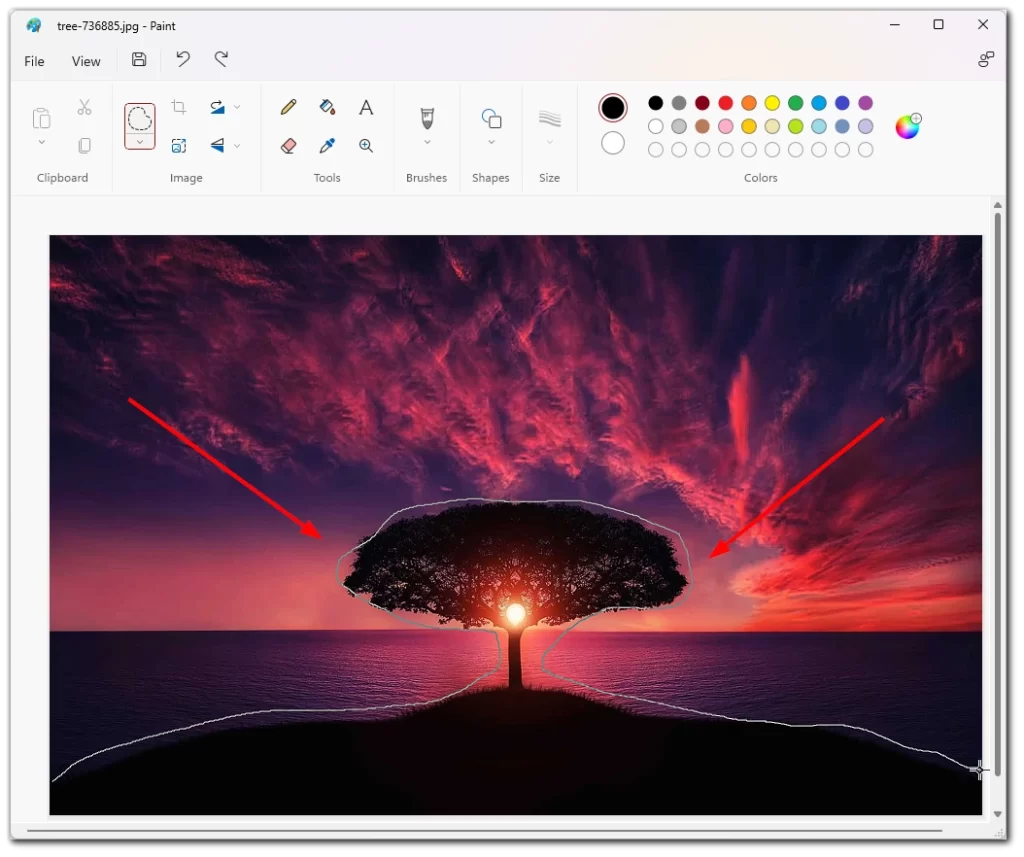
- Po výbere pozadia ho môžete odstrániť vyrezaním z obrázka. To urobíte tak, že na klávesnici stlačíte tlačidlo “Delete”. Tým sa vybraná oblasť odstráni a zostane priehľadné pozadie.
Nakoniec musíte obrázok uložiť s priehľadným pozadím. Ak to chcete urobiť, vyberte v hornej ponuke položku “Súbor” a potom položku “Uložiť ako”. Vyberte názov a umiestnenie súboru obrázka a potom vyberte ako formát súboru “PNG”. PNG je formát súboru, ktorý podporuje priehľadnosť, takže je ideálny pre obrázky s priehľadným pozadím.
Ako vytvoriť priehľadné pozadie v programe Paint 3D
Paint 3D je pokročilejšia verzia programu Microsoft Paint so systémom Windows 10. Ponúka mnoho funkcií nad rámec tých, ktoré sú k dispozícii v pôvodnej verzii programu Paint, vrátane možnosti vytvárať a upravovať 3D modely. Postupujte podľa nasledujúcich krokov:
- Ak chcete začať, kliknite pravým tlačidlom myši na súbor s obrázkom a vyberte možnosť “Otvoriť pomocou” a potom “Maľovať 3D”. Tým sa obrázok otvorí v novom okne programu Paint 3D.
- Potom z panela nástrojov vyberte nástroj “Magický výber”. Tento nástroj umožňuje automaticky vybrať a odstrániť pozadie z obrázka.
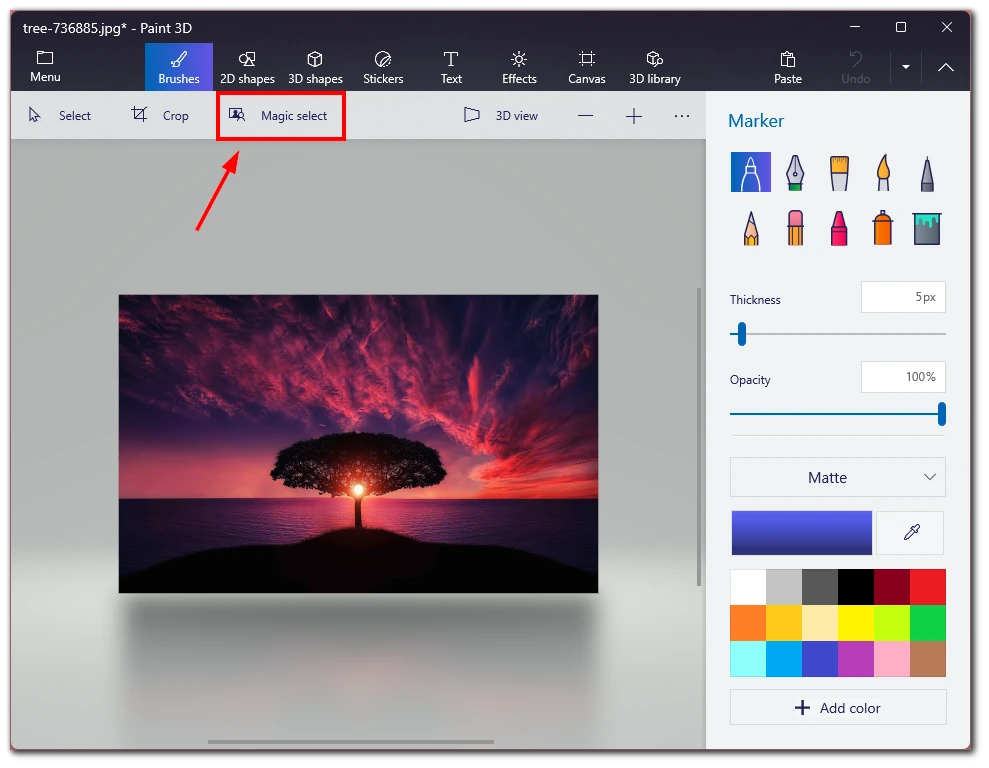
- S vybratým nástrojom Magický výber kliknite a potiahnite nad objekt, okolo ktorého chcete vyrezať pozadie. Program Paint 3D automaticky rozpozná okraje objektu, ktorý chcete zachovať, a vytvorí okolo neho priehľadné pozadie.
- Všimnite si, že nástroj Magický výber v programe Maľba 3D je veľmi účinný, ale nemusí vždy vytvoriť presne požadovaný výber. V takom prípade môžete výber spresniť ručne. Ak to chcete urobiť, vyberte nástroj “Pridať” alebo “Odstrániť” z panela nástrojov a kliknite na oblasti obrázka, ktoré chcete pridať alebo odstrániť z výberu.
- Kliknutím na tlačidlo “Hotovo” vyrežte požadovaný objekt z obrázka.
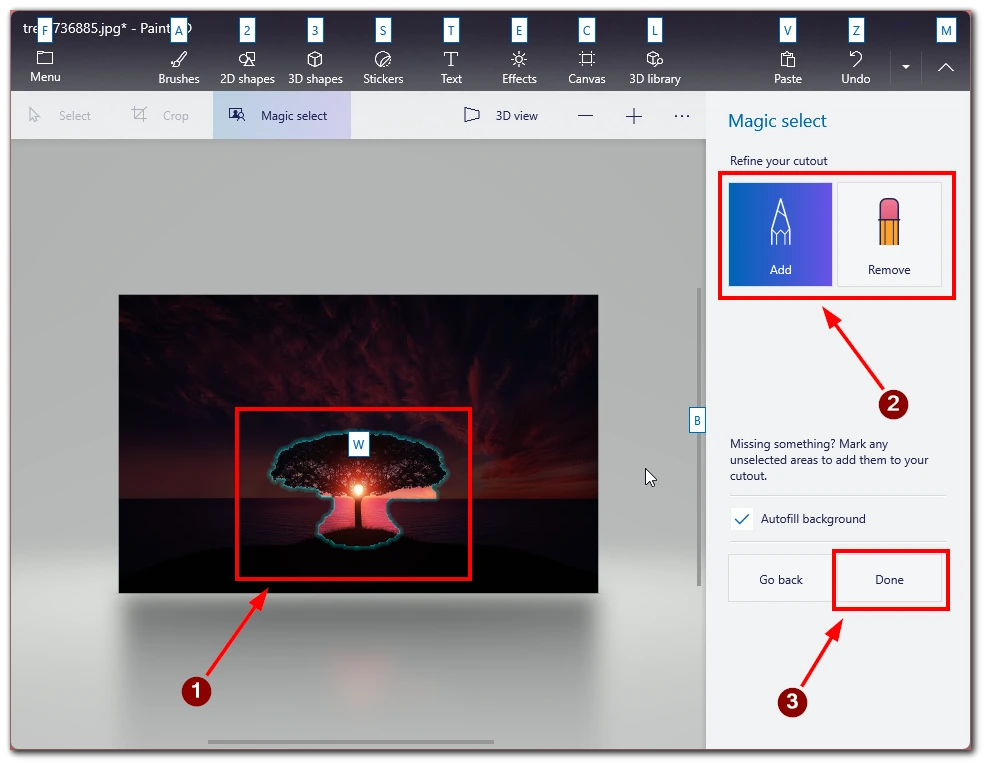
- Potom ho potiahnite do strany a vyberte zvyšné pozadie. Stlačením tlačidla Delete na klávesnici ho odstráňte.
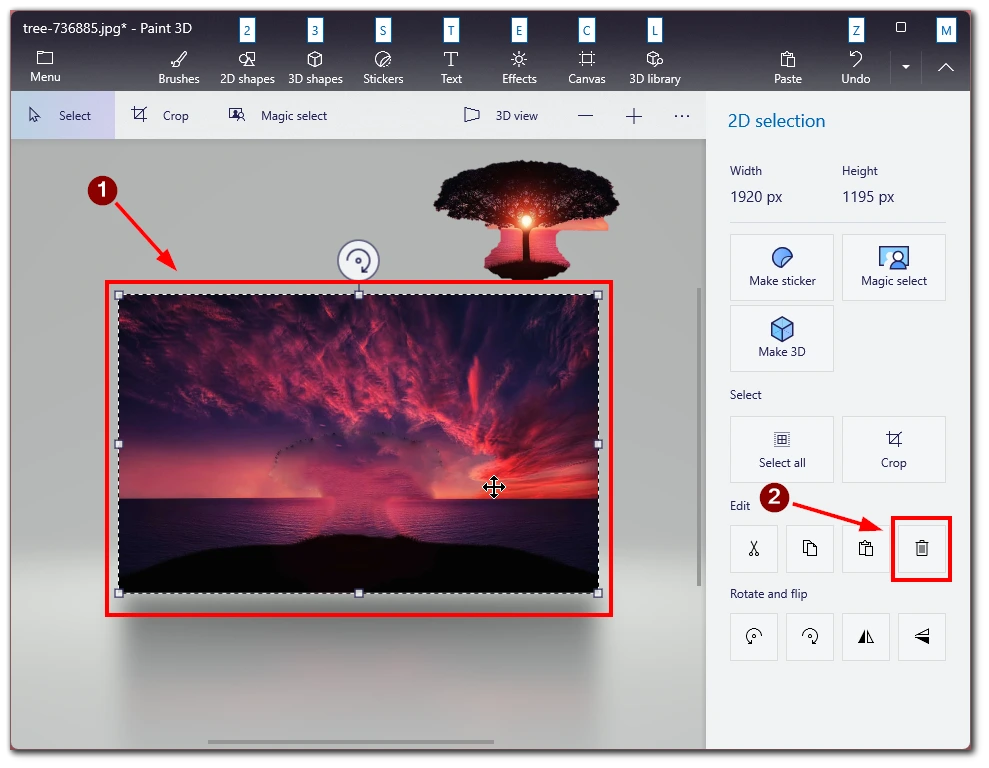
Všimnite si, že po odstránení pozadia môže byť za obrázkom stále scéna, takže ak ju chcete odstrániť, musíte v ponuke nástrojov vybrať položku Plátno a zapnúť funkciu “Transparent Canvas”.
Tipy pri vytváraní priehľadného pozadia v programe Paint
Vytvorenie priehľadného pozadia v programe Paint môže byť jednoduchý proces, ale vyžaduje si pozornosť k detailom, aby sa dosiahli požadované výsledky. Tu je niekoľko tipov, ktoré treba mať na pamäti pri odstraňovaní pozadia z obrázka v programe Paint:
- Vyberte si správny nástroj. Paint ponúka niekoľko nástrojov na odstránenie pozadia z obrázka vrátane nástroja Magická palička, nástroja Výber voľného tvaru a nástroja Obdĺžnikový výber. Každý nástroj funguje inak a môže byť viac alebo menej účinný v závislosti od obrázka, s ktorým pracujete. Experimentujte s jednotlivými nástrojmi, aby ste našli ten najlepší pre váš obrázok.
- Použite funkciu priblíženia. Priblíženie obrázka, aby ste sa uistili, že robíte presné výbery, môže byť užitočné pri práci s detailnými obrázkami. Na priblíženie obrázka použite klávesy Ctrl a + na klávesnici. Ak chcete zväčšiť obraz, použite kláves Ctrl a kláves -.
- Upresnite svoj výber. Váš počiatočný výber nemusí byť dokonalý ani pri použití správneho nástroja a dôkladnej pozornosti venovanej detailom. Na spresnenie výberu použite nástroj Guma na odstránenie nežiaducich oblastí alebo nástroj Štetec na pridanie chýbajúcich oblastí.
- Skontrolujte okraje. Po odstránení pozadia skontrolujte okraje objektu, či sú čisté a hladké. Ak sú na objekte zubaté okraje alebo zvyšky pixelov pozadia, vyčistite ich pomocou nástrojov Guma alebo Štetec.
- Uložiť ako súbor PNG. Pri odstraňovaní pozadia uložte obrázok ako súbor PNG. Súbory PNG podporujú priehľadnosť, čo znamená, že pozadie zostane priehľadné, keď obrázok použijete v iných programoch.
Vytvorenie priehľadného pozadia v programe Paint môže byť rýchle a jednoduché, ak budete postupovať správne a venovať pozornosť detailom. Ak budete mať na pamäti tieto tipy, môžete vytvoriť úžasnú grafiku, ktorá zapôsobí na vaše publikum a urobí dojem.
Aké ďalšie služby môžete použiť na sprehľadnenie pozadia?
Zatiaľ čo Microsoft Paint je základný program na úpravu obrázkov, ktorý vám pomôže vytvoriť priehľadné pozadie, iné pokročilejšie nástroje na úpravu obrázkov môžu poskytnúť väčšiu presnosť a flexibilitu. Tu je niekoľko ďalších služieb, ktoré môžete použiť na vytvorenie priehľadného pozadia:
Adobe Photoshop
Adobe Photoshop je profesionálny softvér na úpravu obrázkov, ktorý ponúka širokú škálu nástrojov a funkcií na odstraňovanie pozadia a vytváranie priehľadných obrázkov. V programe Photoshop môžete na presné výbery použiť nástroj Magic Wand (čarovná palička), nástroj Lasso (laso) alebo nástroj Pen (pero) a svoje výsledky môžete doladiť pomocou vrstiev úprav, masiek a ďalších pokročilých funkcií.
GIMP
GIMP (GNU Image Manipulation Program) je bezplatný softvér na úpravu obrázkov s otvoreným zdrojovým kódom, ktorý dokáže vytvárať priehľadné obrázky. Podobne ako Photoshop, aj GIMP ponúka celý rad nástrojov na výber a odstraňovanie pozadia vrátane nástroja Fuzzy Select (Rozmazaný výber), nástroja Scissors Select (Výber nožnicami) a nástroja Paths (Cesty).
Canva
Canva je webový nástroj na grafický dizajn, ktorý ponúka celý rad šablón, obrázkov a dizajnových prvkov na vytváranie grafiky pre sociálne médiá, marketing a iné účely. Hoci Canva neponúka toľko pokročilých funkcií na úpravu ako Photoshop alebo GIMP, umožňuje vytvoriť priehľadné pozadie pomocou nástroja “Odstránenie pozadia”.
Kúzlo orezávania
Clipping Magic je webová služba, ktorá odstraňuje pozadie z obrázkov. Pomocou služby Clipping Magic nahráte obrázok, označíte oblasti, ktoré chcete zachovať a odstrániť, a služba urobí zvyšok. Hoci Clipping Magic nie je plnohodnotný softvér na úpravu obrázkov, môže byť užitočný na rýchle odstránenie pozadia z obrázkov.
Služba, ktorú sa rozhodnete použiť na vytvorenie priehľadného pozadia, bude nakoniec závisieť od úrovne vašich skúseností, rozpočtu a konkrétnych potrieb. Zatiaľ čo základné nástroje na úpravu obrázkov, ako napríklad Paint, môžu byť dobrým východiskovým bodom, pokročilejšie nástroje, ako napríklad Photoshop alebo GIMP, môžu ponúknuť väčšiu presnosť a flexibilitu.